如何在谷歌浏览器中更改扩展设置?
Google Chrome 浏览器的扩展库非常广泛。Chrome 允许您添加任意数量的扩展程序。话虽如此,有时可能很难找到可以更改 Chrome 扩展设置的页面。
在 Chrome 扩展设置页面中,您可以执行删除当前、停用或激活当前扩展等功能。您甚至可以查看完整的 Chrome 扩展详细信息。
旧版本的 Chrome 浏览器在其设置页面上没有易于访问的菜单链接到扩展程序。从那以后,情况发生了变化。现在您可以通过两种方式访问?? Chrome 扩展程序设置。
让我们看一下访问页面的两种方式,以便您可以在需要时更改 Chrome 扩展程序设置。
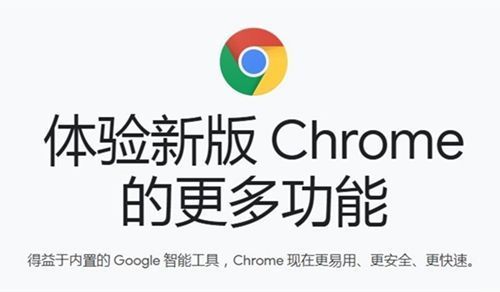
如何管理 Chrome 扩展程序设置
在您的计算机上启动 Google Chrome 浏览器。Chrome 图标看起来像一个彩色球,中间有一个蓝点。您可以在 Mac 上的“应用程序”文件夹或 Windows 上的“开始”菜单中找到它。
要管理 Chrome 扩展程序设置:
1、启动谷歌浏览器
2、打开自定义和控制(右上角,三点图标)
3、打开“更多工具”并转到“扩展”
4、管理可用的扩展
只要您知道在哪里查看,管理您的 Chrome 扩展程序设置的过程并不难。
让我们更深入地了解这些步骤。
第 1 步:在您的计算机上打开 Google Chrome
第 2 步:打开自定义和控制设置
这是谷歌浏览器右上角的三点图标。它位于“X”下方以关闭窗口。
第 3 步:转到“更多工具”,然后单击“扩展程序”。
第 4 步:进行调整
从这里,您可以随时随地更改扩展设置。您可以查看详细信息、删除(删除)扩展程序并查看完整详细信息。您还可以在搜索栏中按名称搜索扩展程序。
注意:您也可以通过在浏览器中使用以下地址直接进入页面来打开 Chrome 扩展窗口:
[ht_message mstyle=”info” title=”” show_icon=”” id=”” class=”” style=”” ]chrome://extensions/[/ht_message]
完成后只需关闭扩展选项卡。对扩展的更改是实时进行的,因此没有可用的保存选项。这一切都是自动和即时的。
就是这样!您现在可以在需要时快速轻松地更改 Chrome 扩展程序设置。
轻松管理 Chrome 扩展程序
实际上,只需几秒钟即可更改 chrome 扩展设置。Google 让启用、禁用甚至删除不再需要的工具变得异常容易。
您还可以选择从扩展程序窗口管理您的 Chrome 应用程序。

Chrome浏览器下载安装失败日志分析故障排查
Chrome浏览器下载安装失败时,查看日志并分析问题可有效定位故障,本教程提供详细方法,帮助用户提升排查与修复效率。
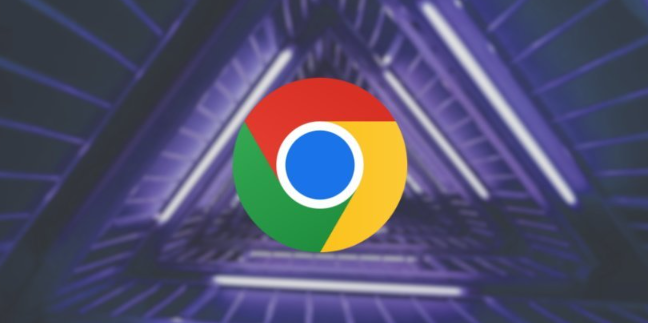
谷歌浏览器插件管理实用指南
实用指南介绍谷歌浏览器插件的安装、卸载及权限管理步骤,帮助用户科学配置插件权限,保障浏览安全和使用效率。
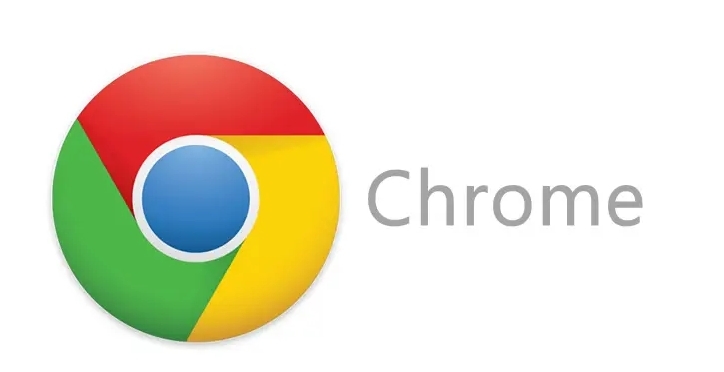
Chrome浏览器如何开启节能模式减少电量消耗
介绍如何在Chrome浏览器中开启节能模式,以减少电量消耗并延长电池续航时间,优化浏览体验。
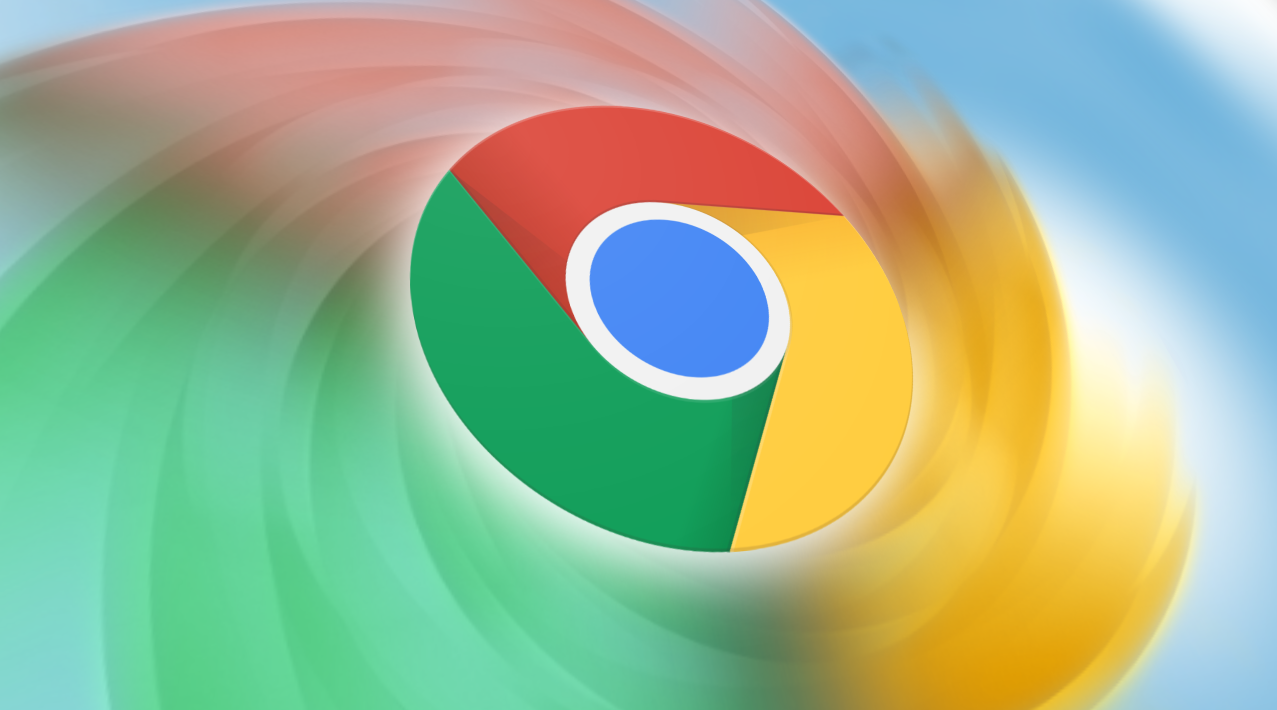
如何通过Chrome浏览器加速页面中媒体文件的加载
加速页面中媒体文件的加载,优化Chrome浏览器性能,提升用户观看和浏览体验。
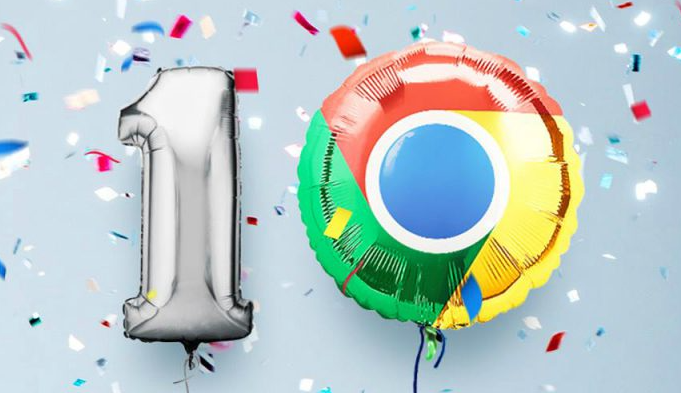
Chrome浏览器广告拦截规则设置实用教程分享
Chrome浏览器提供广告拦截规则设置实用教程,用户可自定义屏蔽广告,实现干净浏览体验,提高网页加载速度和操作便捷性。
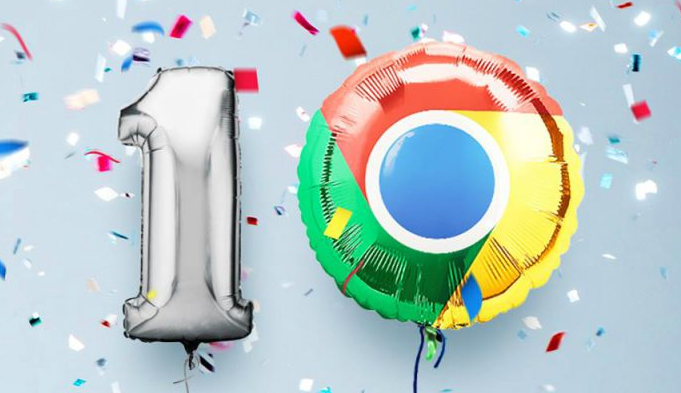
Chrome浏览器视频广告屏蔽功能使用方法
讲解Chrome浏览器中视频广告屏蔽功能的开启与使用技巧,帮助用户享受无广告的流畅观看体验。

谷歌浏览器怎么关联使用迅雷下载?
谷歌浏览器怎么关联使用迅雷下载?Chrome谷歌浏览器是目前使用人数、好评都比较高的一款浏览器了、深受用户的喜爱,追求的是全方位的快速体验。

如何在小米 11 安装chrome浏览器
如何在小米 11 安装chrome浏览器?谷歌浏览器 Google Chrome完全免费,跨平台支持 Windows、Mac 和 Linux 桌面系统,同时也有 iOS、Android 的手机版 平板版,你几乎可以在任何智能设备上使用到它。

如何下载企业版谷歌浏览器
如何下载企业版谷歌浏览器?Google Chrome,又称Google浏览器,是个由Google(谷歌)公司开发的网页浏览器。

谷歌浏览器下载方法介绍-谷歌浏览器探索版下载
在这个浏览器错综复杂的年代,Google Chrome是我们在生活中经常用到的一个软件,但是很多小伙伴电脑上的Google Chrome都是经过第三方修改的。

怎样下载谷歌浏览器到电脑桌面
怎样下载谷歌浏览器到电脑桌面?谷歌浏览器是一款速度非常快的浏览器,设计非常简洁,使用起来非常方便,备受用户们的好评。

电脑版xp怎么下载并安装google chrome?
Google chrome是一款快速、安全且免费的网络浏览器,能很好地满足新型网站对浏览器的要求。Google Chrome的特点是简洁、快速。

手机谷歌浏览器怎么设置播放器
手机谷歌浏览器怎么设置播放器?接下来小编就给大家带来手机谷歌浏览器播放器详细设置教程,有需要的朋友不妨来本站看看了解一下。

谷歌浏览器怎么关闭更新错误弹窗
谷歌浏览器怎么关闭更新错误弹窗?接下来就让小编给大家带来谷歌浏览器设置关闭更新错误弹窗步骤一览,想知道具体步骤的朋友赶紧来看看吧。

如何备份谷歌浏览器的书签_谷歌浏览器怎么备份书签
如何备份谷歌浏览器的书签,总有一天会用得到的,来和小编一起学习吧

如何使用 Google Keep Chrome 扩展程序?
Google Keep 的 Chrome 扩展程序可以帮助您提高工作效率并做更好的笔记。以下是如何使用扩展程序。

如何在谷歌浏览器中恢复反向图像搜索?
谷歌最近用他们认为更好的替代品替换了 Chrome 最有用的功能之一。用于进行反向图像搜索的右键单击菜单选项已被替换为通过 Google Lens 进行搜索。如果您严重依赖旧功能,并希望将其恢复,请不要担心。有一种方法可以在 Chrome 中恢复反向图像搜索。

谷歌浏览器该如何设置跨域_谷歌浏览器跨域问题解决
谷歌浏览器最近前端开发用到的跨域功能似乎又出了问题,快来和小编学习如何解决跨域问题





